GeekOS实验注意事项
设计项目0

西北工业大学 计算机学院 刘尊
环境说明 我们采用的实验环境是
GeekOS bochs Fedora7 VMware windowsXP 硬件 GeekOS GeekOS HW
GeekOS的可能运行环境
GeekOS Bochs (HW Emulation) Native OS
编辑好了以后可以进行编译,在终端上进入目录
$ cd /home/geekos-0.3.0
编译
$ make depend $ make
如果没有错误,在build目录下会生成相应的磁盘 文件,这里是fd.img。以后的项目可能还会生产 硬盘镜像文件diskc.img。
提示在此处建立新进程
西北工业大学计算机学院
HW
VMware Virtualization
Native OS HW
西北工业大学计算机学院
实验说明 实验环境已经预先设置好了 首先打开程序中的VMware,然后在VMware中打开 虚拟机,并启动该虚拟机,进入linux系统 桌面上有终端、文件浏览器和文件编辑器的快捷 方式可供大家使用 我们的工作目录是/home/geekos-0.3.0,该目录的 结构如前所示,仅根据需要添加了一个replace目 录 当要完成某项目时,首先在终端进入工作目录, 然后进入scripts目录,使用该目录中的脚本 startProject建立项目文件
该函数的主要功能是以参数startFunc指向的代码为进程 体生成一个内核进程。 startFunc是一个Thread_Start_Func类型的函数指针,其 定义在kthread.h中
西北工业大学计算机学院
GeekOS的键盘处理函数 定义在keyboard.h和keyboard.c中。 定义了功能键常量、缓冲区等,请大家自行阅读, 其公用接口有三个Init_Keyboard、Read_Key和 Wait_For_Key 键盘初始化是在Main函数中调用Init_Keyboard实 现的 Read_Key用来获取键值 Wait_For_Key用来等待键盘输入,进程若想获得 键盘输入只要调用该函数即可,该函数返回 keycode类型,是在keyboard.h中定义的一个 ushort_t
geekos计算机系统软件实验报告
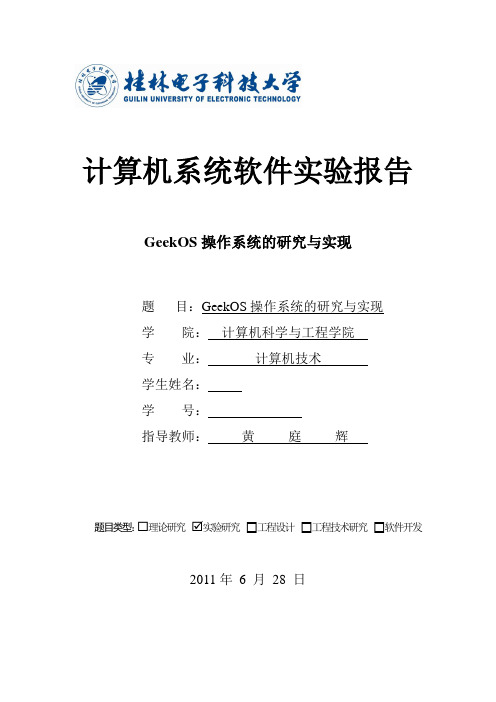
计算机系统软件实验报告GeekOS操作系统的研究与实现题目:GeekOS操作系统的研究与实现学院:计算机科学与工程学院专业:计算机技术学生姓名:学号:指导教师:黄庭辉题目类型:☐理论研究☑实验研究☐工程设计☐工程技术研究☐软件开发2011年6 月28 日计算机系统软件实验报告——GeekOS操作系统的研究与实现一.实验目的通过对一个教学操作系统GEEKOS的编译过程,形成磁盘映射文件,并在Bochs模拟器下模拟启动,来了解操作系统的基本原理和系统的启动过程。
同时扩充GeekOS操作系统内核,使得系统能够支持用户级进程的动态创建和执行。
二.实验要求GEEKOS提供了7个project进行试验,本人选做了project0~project2。
(1)搭建GeekOS的编译和调试平台,掌握GeekOS内核进程工作原理。
(2)了解GEEKOS的使用方法,完成其键盘响应函数,使其对键盘的中断作出响应,并显示出按下的键值。
(3)完成对可执行文件(ELF)的格式分析,并将分析结果传递到GEEKOS提供的程序装载器。
(4)在用户模式下建立进程和使用系统调用。
(5)实现进程的调度和同步。
三.实验及其配置本实验所需资源:VMware ,Red Hat Enterprise Linux 4、Geekos-0.3.0、Bochs 2.2.6、Gedit、Nasm汇编语言编译器等。
本实验采用直接在虚拟机上安装Linux进行开发调试1 GeekOS简介操作系统是管理系统软,硬件资源,控制程序运行,改善人机界面,提供各种服务,合理组织计算机工作流程和为用户有效使用计算机提供良好运行环境的系统软件,它为用户使用计算机提供一个方便,灵活,安全,可靠的工作环境,也是其他应用软件赖以存在的基础.操作系统是计算机系统的重要组成部分,操作系统课程是计算机教育的必修课程,作为计算机专业的核心课程,不但高校计算机相关专业的学生必须学习操作系统,从事计算机行业的从业人员也需要深入了解它.本文介绍GreekOS操作系统是一款在实际硬件上(x86-based PCs)运行的微操作系统内核。
光合作用测定仪注意事项
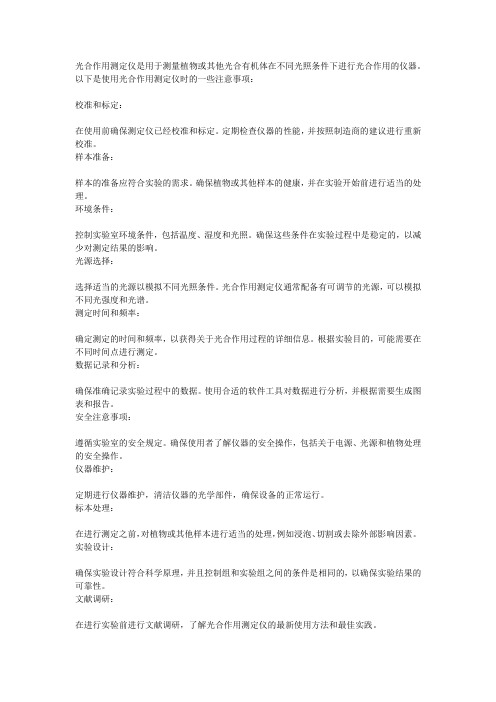
光合作用测定仪是用于测量植物或其他光合有机体在不同光照条件下进行光合作用的仪器。
以下是使用光合作用测定仪时的一些注意事项:校准和标定:在使用前确保测定仪已经校准和标定。
定期检查仪器的性能,并按照制造商的建议进行重新校准。
样本准备:样本的准备应符合实验的需求。
确保植物或其他样本的健康,并在实验开始前进行适当的处理。
环境条件:控制实验室环境条件,包括温度、湿度和光照。
确保这些条件在实验过程中是稳定的,以减少对测定结果的影响。
光源选择:选择适当的光源以模拟不同光照条件。
光合作用测定仪通常配备有可调节的光源,可以模拟不同光强度和光谱。
测定时间和频率:确定测定的时间和频率,以获得关于光合作用过程的详细信息。
根据实验目的,可能需要在不同时间点进行测定。
数据记录和分析:确保准确记录实验过程中的数据。
使用合适的软件工具对数据进行分析,并根据需要生成图表和报告。
安全注意事项:遵循实验室的安全规定。
确保使用者了解仪器的安全操作,包括关于电源、光源和植物处理的安全操作。
仪器维护:定期进行仪器维护,清洁仪器的光学部件,确保设备的正常运行。
标本处理:在进行测定之前,对植物或其他样本进行适当的处理,例如浸泡、切割或去除外部影响因素。
实验设计:确保实验设计符合科学原理,并且控制组和实验组之间的条件是相同的,以确保实验结果的可靠性。
文献调研:在进行实验前进行文献调研,了解光合作用测定仪的最新使用方法和最佳实践。
在使用光合作用测定仪时,理解仪器的原理、正确使用方法和相关的实验设计原则是非常重要的。
geekOS任务安排及实验报告内容

课程设计任务及安排1、做完项目0和项目1成绩最好只
能为及格。
2、做完2成绩最好只能为中。
3、做完3的最好成绩只能为良好。
4、做完4或者5的最好成绩可以得
优秀。
5、第四周星期五前验收项目0和项
目1。
6、第五周星期五前验收项目2和项
目3。
7、第六周星期五验收其它项目和提
交课程设计报告。
操作系统课程设计报告题目:GeekOS操作系统的研究与实现
内容:
1 实验目的
2 项目设计要求
3 如何建立开发环境
4 项目设计流程图和原理
5 项目设计的具体实现(自己编写的代码)
6 系统编译运行的原理及结果
7 遇到问题及解决方法
8 课程设计总结
※禁止抄袭别人的报告,如发现抄袭两个人的成绩都为不及格。
GeekOS操作系统课程设计project0-4讲解
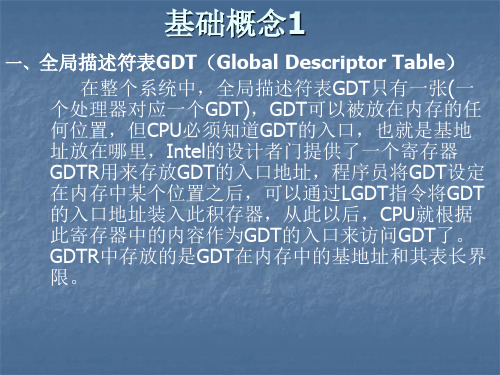
第二章 设计项目1
一、项目设计目的 熟悉ELF文件格式,了解GeekOS系统如 何将ELF格式的可执行程序装入到内存, 建立内核进程并运行的实现技术。
二、项目设计要求
1、修改/geekos/elf.c文件:在函数 Parse_ELF_Executable( )中添加代码,分析 ELF格式的可执行文件(包括分析得出ELF文件 头、程序头,获取可执行文件长度,代码段、 数据段等信息),并填充Exe_Format数据结 构中的域值。
Stack (4096)
Data Code
3、内核线程的建立流程(建议删除)
Spawn_Init_Process() Start_Kernel_Thread()
Spawner() Read_Fully() Parse_ELF_Excutable() Spawn_Program()
4、创建内核函数过程(新增)
3. 在Linux环境下编译系统得到GeekOS镜像文 件。
4. 编写一个相应的bochs配置文件。
5. 在bochs中运行GeekOS系统显示结果。
四、作业题 1. GeekOS系统内核是如何编译的? 2. GeekOS系统内核编译的结果是什么? 3. 如何设置运行GeekOS系统的计算机环境? 4. 如何运行GeekOS系统内核? 5. GeekOS系统是如何创建键盘管理进程? 6. 简述计算机系统的启动流程。
一、项目设计目的
熟悉GeekOS的项目编译、调试和运行环 境,掌握GeekOS运行工作过程。 二、项目设计要求
1、搭建GeekOS的编译和调试平台,掌 握GeekOS的内核进程工作原理。
2、熟悉键盘操作函数,编程实现一个 内核进程。该进程的功能是:接收键 盘输入的字符并显示到屏幕上,当输 入ctrl+d时,结束进程的运行。
操作系统实验指导书3rd
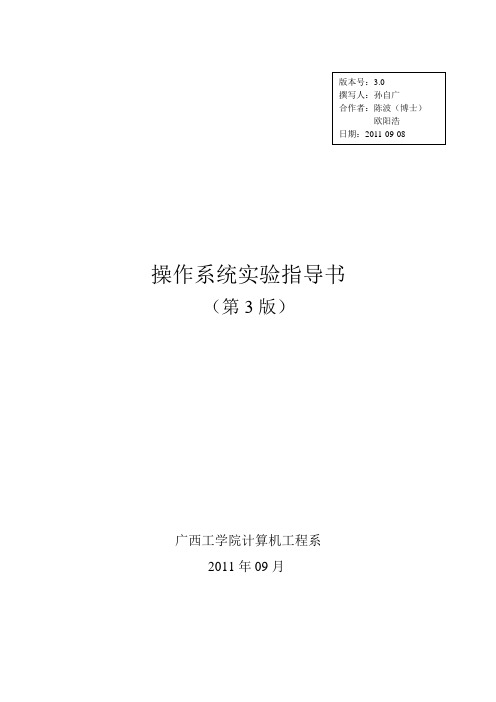
版本号:3.0撰写人:孙自广合作者:陈波(博士)欧阳浩日期:2011-09-08操作系统实验指导书(第3版)广西工学院计算机工程系2011年09月前言操作系统是计算机科学与技术专业(软件工程方向)的一门非常重要的专业课程,操作系统是应用软件与底层硬件的桥梁。
通俗的说“只有搞懂了操作系统,才能真正理解计算机”。
学好操作系统课程可以提升学生应用计算机解决问题的能力,并获得开发大型复杂软件的经验。
操作系统至关重要,但学好它并不容易。
虽然Windows界面友好,方便使用,但是底层运行机制被有效的隐藏,在很多人眼里计算机还是一个黑匣子。
在选择教学用操作系统上颇费苦心,目前可用于教学的操作系统有Minix, Nochos, Geekos, JOS,FreeBSD等,而Linux不仅是开源的,而且资料丰富并拥有大量的应用软件,所有我们选择了Linux作为实验的平台。
本实验指导书参阅了很多网上的优秀资源,在此对提供这些资源的作者,表示感谢。
目录前言 (1)实验1 Linux的安装与使用 (3)实验2 Linux的键盘命令 (4)实验3-1 Linux进程的创建与父子进程同步 (8)实验3-2 Linux子进程映像的重新加载 (10)实验4-1 Linux软中断通信 (11)实验4-2 Linux管道通信 (13)实验4-3 Linux信息缓冲通信 (14)实验4-4 Linux共享存储通信 (16)实验5 Linux 信号量与P、V操作函数的定义 (18)实验6 在Linux中增加一个新的系统调用函数 (20)实验7 动态申请内存 (21)实验8 Linux字符设备驱动 (22)实验9 Linux 文件系统调用 (23)1.实验目的在做本课程系列实验之前需要先安装Linux系统。
如果你的计算机上已经安装了Linux,则本实验可以不做。
熟悉Linux提供的图形用户界面。
2. 实验预备知识Linux系统的安装方法和图形界面基本操作请参考相关资料。
GeekOS课程设计报告

编号:GeekOS操作系统的研究与实现题目:GeekOS操作系统的研究与实现系别:计算机科学与工程学院专业:网络工程学生姓名:学号:指导教师:2011年 3 月 5 日目录(三号、黑体、居中、目录两字空四格、与正文空一行)一、课程设计环境 (4)二、设计项目0 (5)三、设计项目1 (7)四、设计项2 (9)五、遇到问题及解决方法 (23)六、总结 (24)一、课程设计环境本次课设是在虚拟机上安装Linux进行开发调试,具体安装使用方法如下:<1>、安装linux虚拟机本次课设的虚拟机是运行在Vmware WorkStation上的,网上下载及安装好Vmware 后,下载Linux镜像文件后,即可按提示即可安装。
<2>、GeekOS:是一个基于X86架构的PC机上运行的微操作系统内核,由美国马理兰大学的教师开发,是一个用C语言开发的操作系统,GeekOS主要用于操作系统课程设计,目的是使学生能够实际动手参与到一个操作系统的开发工作中。
GeekOS的使用:打开linux虚拟机,直接解压GeekOS压缩包就可使用,无需安装。
<3>、Bochs安装和使用:在Linux系统中需先解压软件包,然后再配置编译生成系统文件。
二、设计项目0一、项目设计目的熟悉GeekOS的项目编译、调试和运行环境,掌握GeekOS运行工作过程。
二、设计任务熟悉键盘操作函数,编程实现一个内核进程。
该进程的功能是:接收键盘输入的字符并显示到屏幕上,当输入ctrl+d时,结束进程的运行。
三、具体过程1、------------------------修改main.c的代码--------------------------------//在main.c内增加该函数void project0(){Print("To Exit hit Ctrl + d.\n");Keycode keycode;while(1){if( Read_Key(&keycode) ) //读取键盘按键状态{if(!( (keycode & KEY_SPECIAL_FLAG) || (keycode & KEY_RELEASE_FLAG)) ) //只处理非特殊按键的按下事件{int asciiCode = keycode & 0xff; //低位为Ascii码if( (keycode & KEY_CTRL_FLAG)==KEY_CTRL_FLAG && asciiCode=='d') //按下Ctrl键{Print("\n---------BYE!--------\n");Exit(1);}else{Print("%c",(asciiCode=='\r') ? '\n' : asciiCode);}}}}}//在main函数体内调用Start_Kernel_Thread函数struct Kernel_Thread *thread;thread = Start_Kernel_Thread(&project0,0,PRIORITY_NORMAL,false);----------------------------------------------------2、在build目录下编译得到镜像文件fd.img#make3、编写brochs 配置文件vgaromimage: file=/usr/share/bochs/VGABIOS-lgpl-latest romimage: file=/usr/share/bochs/BIOS-bochs-latest, address=0xf0000 megs: 8boot: afloppya: 1_44=fd.img, status=inserted#floppya: 1_44=fd_aug.img, status=insertedlog: ./bochs.outkeyboard_serial_delay: 200floppy_command_delay: 500vga_update_interval: 300000ips: 1000000mouse: enabled=0private_colormap: enabled=0i440fxsupport: enabled=04、在brochs中运行GeekOS系统显示结果三、设计项目1一、项目设计目的熟悉ELF文件格式,了解GeekOS系统如何将ELF格式的可执行程序装入到内存,建立内核进程并运行的实现技术。
核苷酸检测 注意事项

核苷酸检测注意事项
核苷酸检测是一种常见的生物学实验技术,用于检测DNA和RNA的存在、浓度和纯度。
在进行核苷酸检测时,有一些注意事项需要特别注意:
1. 实验操作注意,在进行核苷酸检测时,需要严格按照实验操作规程进行操作,避免交叉污染和误操作。
实验室操作人员需要穿戴实验服和手套,并严格遵守实验室安全操作规程。
2. 样本处理注意,在进行核苷酸检测前,样本的采集和处理非常重要。
需要确保样本的新鲜性和完整性,避免样本受到外界污染或损坏。
3. 仪器操作注意,在使用核苷酸检测仪器时,需要严格按照操作手册进行操作,避免仪器误差对结果产生影响。
定期对仪器进行维护和校准也是非常重要的。
4. 数据解读注意,在核苷酸检测后,需要对结果进行准确的解读。
需要注意检测结果的灵敏度、特异性和稳定性,避免因解读错误导致结果不准确。
5. 废弃物处理注意,在实验结束后,需要妥善处理实验产生的废弃物,避免对环境造成污染。
总的来说,核苷酸检测是一项重要的实验技术,在进行核苷酸检测时,需要严格遵守实验操作规程,确保实验操作的准确性和结果的可靠性。
小学科学竞赛中的实验技巧与注意事项
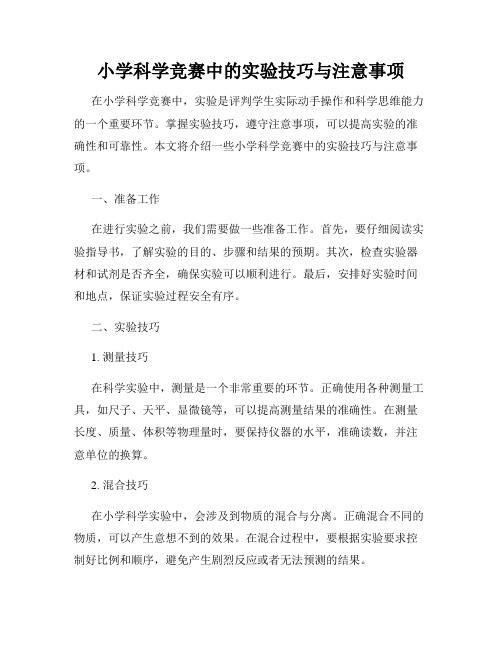
小学科学竞赛中的实验技巧与注意事项在小学科学竞赛中,实验是评判学生实际动手操作和科学思维能力的一个重要环节。
掌握实验技巧,遵守注意事项,可以提高实验的准确性和可靠性。
本文将介绍一些小学科学竞赛中的实验技巧与注意事项。
一、准备工作在进行实验之前,我们需要做一些准备工作。
首先,要仔细阅读实验指导书,了解实验的目的、步骤和结果的预期。
其次,检查实验器材和试剂是否齐全,确保实验可以顺利进行。
最后,安排好实验时间和地点,保证实验过程安全有序。
二、实验技巧1. 测量技巧在科学实验中,测量是一个非常重要的环节。
正确使用各种测量工具,如尺子、天平、显微镜等,可以提高测量结果的准确性。
在测量长度、质量、体积等物理量时,要保持仪器的水平,准确读数,并注意单位的换算。
2. 混合技巧在小学科学实验中,会涉及到物质的混合与分离。
正确混合不同的物质,可以产生意想不到的效果。
在混合过程中,要根据实验要求控制好比例和顺序,避免产生剧烈反应或者无法预测的结果。
3. 观察技巧观察是科学实验的关键步骤之一,通过仔细观察可以获得丰富的信息。
在观察的过程中,要注意细节,用感官对物体进行全面的分析。
同时,要运用合适的实验工具,如放大镜、试管架等,帮助我们更好地观察细微的变化。
4. 实验记录技巧科学实验需要进行详细的实验记录,以备后续分析和总结。
正确的实验记录可以清晰地展示实验过程和结果,有助于他人理解和复现该实验。
在记录实验时,要将关键步骤和主要观察结果写下来,同时注意使用科学的术语和准确的表达。
三、注意事项1.安全第一在进行实验时,安全永远是首要考虑因素。
要正确佩戴实验室服装,如实验手套、实验眼镜等。
同时,要将易燃、易爆、剧毒和有害物品放置在指定区域内,避免发生危险事故。
在实验过程中,要注意使用实验器材时的安全操作,如避免剧烈摇晃试管,避免接触热的实验器具等。
2.干净整洁实验场地需要保持干净整洁,实验器材也要用清洁的状态。
清洁的实验器材可以减少污染和干扰,保证实验结果的可靠性。
机器人视觉导航技术的实验操作指南
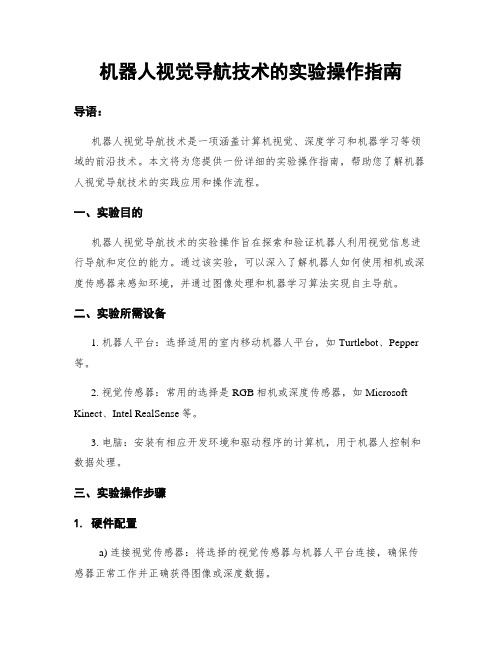
机器人视觉导航技术的实验操作指南导语:机器人视觉导航技术是一项涵盖计算机视觉、深度学习和机器学习等领域的前沿技术。
本文将为您提供一份详细的实验操作指南,帮助您了解机器人视觉导航技术的实践应用和操作流程。
一、实验目的机器人视觉导航技术的实验操作旨在探索和验证机器人利用视觉信息进行导航和定位的能力。
通过该实验,可以深入了解机器人如何使用相机或深度传感器来感知环境,并通过图像处理和机器学习算法实现自主导航。
二、实验所需设备1. 机器人平台:选择适用的室内移动机器人平台,如Turtlebot、Pepper 等。
2. 视觉传感器:常用的选择是RGB相机或深度传感器,如Microsoft Kinect、Intel RealSense等。
3. 电脑:安装有相应开发环境和驱动程序的计算机,用于机器人控制和数据处理。
三、实验操作步骤1. 硬件配置a) 连接视觉传感器:将选择的视觉传感器与机器人平台连接,确保传感器正常工作并正确获得图像或深度数据。
b) 电脑连接:将计算机与机器人平台连接,确保能够通过命令行或GUI界面发送控制指令和接收传感器数据。
2. 软件配置a) 系统安装:根据机器人平台的要求,安装相应的操作系统和驱动程序。
b) 开发环境安装:安装机器人操作系统(如ROS),以及与机器人平台和视觉传感器兼容的软件包和库。
c) 配置文件设置:根据实验需求,进行相机或传感器的配置文件设置,包括分辨率、图像帧率等参数。
d) ROS节点设置:配置ROS节点参数和启动文件,确保机器人平台和传感器的正常通信。
3. 数据采集a) 建立地图:通过手动或自动方式,在实验环境中建立地图,记录机器人需要导航的目标地点和相关区域。
b) 数据采集:在各个目标地点和环境中,利用机器人的视觉传感器,采集图像、深度图或点云数据,并保存到计算机中。
4. 视觉导航算法实现a) 视觉数据预处理:对采集到的图像或传感器数据进行必要的预处理,如去噪、滤波和校正等。
计算机视觉技术在工业质量检测中的使用注意事项

计算机视觉技术在工业质量检测中的使用注意事项在工业生产领域中,质量检测是保证产品质量的重要环节。
随着计算机视觉技术的快速发展和广泛应用,它已逐渐成为工业质量检测的重要工具之一。
计算机视觉技术能够在生产线上实现快速、准确、可靠的自动检测,提高质量检测的效率和精确度。
然而,在使用计算机视觉技术进行工业质量检测时,需要注意以下几个方面的使用注意事项。
首先,要进行充分的系统设计和规划。
计算机视觉系统应根据不同的工业质量检测需求进行定制化设计,包括硬件设备、软件开发、功能拓展等。
在系统规划时,要考虑到工作环境的实际情况,如光线状况、噪声干扰等因素,以确保系统的稳定运行和准确检测。
其次,要选择合适的图像采集设备。
图像采集设备的选择对于计算机视觉系统的质量检测性能至关重要。
在选择采集设备时,要考虑到产品特点、检测需求、图像分辨率、光源选择等因素,以获取清晰、准确、可靠的图像数据。
第三,要合理选择和设计图像处理算法。
图像处理算法是计算机视觉技术的核心,直接影响着质量检测的准确度和稳定性。
应根据不同的质量检测任务,选择合适的图像处理算法,如图像增强、边缘检测、目标检测等。
同时,还需进行算法的优化和改进,以提高系统的效率和性能。
第四,要进行有效的图像标注和训练。
图像标注是指为计算机视觉系统提供有标签的训练样本,以提高系统的识别和判断能力。
在工业质量检测中,需要对各种不合格品进行标注,以建立合适的模型进行训练。
标注过程需要准确、细致,以确保训练模型的有效性和可靠性。
第五,要进行系统的实时监控和维护。
计算机视觉系统的实时监控是确保质量检测准确性和稳定性的关键环节。
系统应具备自动报警和异常处理功能,及时发现和解决问题。
同时,要定期进行系统维护和更新,及时修复漏洞和提升性能,以保持系统的稳定运行。
最后,要进行准确的数据分析和结果评估。
计算机视觉系统的检测结果需要进行准确的数据分析和结果评估。
通过与人工检测结果进行对比,验证计算机视觉系统的准确性和稳定性。
使用尘埃粒子计数器的注意事项 尘埃粒子计数器是如何工作的

使用尘埃粒子计数器的注意事项尘埃粒子计数器是如何工作的尘埃粒子计数器是测试空气尘埃粒子颗粒的粒径及其分布的专用仪器,由显微镜进展而来,经过了显微镜、沉降管、沉降仪、离心沉降仪、颗粒计数器、激光空气粒子计数器、凝结核粒子计数器、多通道多功能粒子计数器等过程,目前广泛应用于为各省市药检所、血液中心、防疫站、疾控中心、质量监督所等机构、电子行业、制药车间、半导体、光学或精密机械加工、塑胶、喷漆、医院、环保、检验所等生产企业和科研部门。
使用尘埃粒子计数器的注意事项:1、当入口管被盖住或被堵塞,不要启动计数仪;2、应当在干净环境下使用,以防止对激光传感器的损伤;3、禁止抽取含有油污、腐蚀性物质的气体,也不要测有可能产生反应的混合气体(如氢气和氧气)。
这些气体也可能在计数器内产生爆炸。
测这些气体需与厂家为取得更多的信息;4、没有高压减压设备(如高压扩散器)不要取样压缩空气,全部的计数器被设计用于在一个大气压下操作。
仪器的工作位置和采样口应处于同一气压和同一温湿度环境下,保证仪器正常工作;5、水,溶液或其它液体都不能从入口管进入传感器;6、粒子计数器紧要用来测试净化车间干净的环境,当测的地方有松散颗粒的材质,灰尘源,喷雾处时,须保持距进口管至少十二英寸远。
以免以上的颗粒及液体污染传感器及管路;7、取样时,避开取样从计数器本身排出来的气体所污染的气体;8、在连接外置打印机或连接外接温湿度传感器时,需先关掉计数器;当执行打印操作时,打印机上须有打印纸,否则会损伤打印头;9、在搬运时,应轻搬轻放,少受振动、冲击。
特别是对于台式的粒子计数器,更加要当心,以免损坏内部元件。
激光尘埃粒子计数器是怎样工作的?激光尘埃粒子计数器是用于测量干净环境中单位体积内尘埃粒子数和粒径分布的仪器。
它可广泛应用于为激光尘埃粒子计数器、血液中心、防疫站、疾控中心、质量监督所等权威机构、电子行业、制药车间、半导体、光学或精密机械加工、塑胶、喷漆、医院、环保、检验所等生产企业和科研部门。
磁力式便携布洛硬度计注意事项

磁力式便携布洛硬度计注意事项磁力式便携布洛硬度计是一种非常常见的硬度测试仪器,它适用于各种不同材料的硬度测量,如金属、塑料、橡胶等。
但在使用这种仪器的过程中,我们需要注意一些事项,以确保测试的准确性和安全性。
首先,选择合适的测试位置是非常重要的。
在测试之前,我们需要确保测试表面平整、无油脂、无氧化物等影响测试结果的因素。
同时,选择一个稳定的测试位置也能保证测试的准确性。
其次,正确使用磁力式便携布洛硬度计也是至关重要的。
在进行测试之前,我们需要仔细阅读仪器的使用说明书,了解每个按钮和选项的功能。
以确保我们能够正确地操作仪器,并选择适当的测试参数。
在测试过程中,需要注意将仪器垂直放置于被测表面上,并用适当的力量进行测试。
力量过大或过小都会对测试结果产生影响。
此外,我们还需要注意避免在测试过程中发生仪器的晃动或移动,这也会导致测试结果的误差。
除了正确使用仪器,我们还需要注意保养和维护磁力式便携布洛硬度计。
在每次使用后,应该及时清洁仪器,并保证其良好的干燥状态。
同时,我们还需要定期进行仪器的校准和维修,以确保测试结果的准确性和仪器的长期使用。
最后,安全使用磁力式便携布洛硬度计也是非常重要的。
在测试过程中,我们需要注意保护自己的眼睛,以防止测试材料弹出时造成伤害。
同时,还应该避免在有潮湿或有电磁干扰的环境中使用仪器,以确保测试的安全性。
总之,正确使用磁力式便携布洛硬度计对于测试结果的准确性和安全性至关重要。
通过选择合适的测试位置、正确操作仪器、保养和维护仪器以及安全使用仪器,我们能够确保测试结果的准确性,并延长仪器的使用寿命。
Geekos操作系统全部实验实现报告

计算机系统实验软件报告题目:Geekos操作系统的研究与实现(全部项目)院(系):计算机科学与工程学院专业:XXXXX学生姓名:周长劭学号:XXXXXXX指导教师:黄廷辉2012年04月23日目录1 GeekOS简介 (3)1.1GeekOS系统源代码结构 (3)2 实验环境 (4)3 项目实现 (4)3.1 P roject0 (4)项目设计目的 (4)项目设计要求 (4)项目设计原理 (4)项目具体实现 (5)调试运行结果 (5)3.2 Project1 (6)项目设计目的 (6)项目设计要求 (6)项目设计原理 (6)项目具体实现 (7)调试运行结果 (7)3.3 Project2 (8)项目设计目的 (8)项目设计要求 (8)项目设计原理 (8)项目具体实现 (9)调试运行结果 (10)3.4 Project3 (11)项目设计目的 (11)项目设计要求 (11)项目设计原理 (11)项目具体实现 (12)调试运行结果 (13)3.5 Project4 (14)项目设计目的 (14)项目设计要求 (14)项目设计原理 (14)项目具体实现 (16)调试运行结果 (16)3.6 Project5 (17)项目设计目的 (17)项目设计要求 (17)项目设计原理 (17)项目具体实现 (20)调试运行结果 (20)4 遇到问题及解决方法 (20)5 学习总结 (21)参考文献 (21)1 GeekOS简介GeekOS是一个基于X86架构的PC上运行的微操作系统内核。
由美国马理兰大学的教师开发,是一个用C语言开发的操作系统。
主要用于操作系统课程设计,目的是使学生能够实际动手参与到一个操作系统的开发工作中。
出于教学目的,这个系统内核设计简单,却又兼备实用性,它可以运行在真正的X86 PC硬件平台。
作为一个课程设计平台,GeekOS由一个基本的操作系统内核作为基础,提供了操作系统与硬件之间的所有必备接口,实现了系统引导、实模式到保护模式的转换、中断调用及异常处理、基于段式的内存管理,FIFO进程调度算法以及内核进程、基本的输入输出(键盘作为输入设备、显示器作为输出设备),以及一个用于存放用户程序的只读文件系统PFAT。
科学实验步骤与注意事项

《科学实验步骤与注意事项》科学实验是探索未知、验证理论和推动科技进步的重要手段。
无论是在学校的实验室、科研机构还是企业的研发部门,科学实验都扮演着至关重要的角色。
然而,科学实验也存在一定的风险,如果不严格按照实验步骤进行操作,或者不注意实验中的安全事项,就可能会导致实验失败、人员受伤甚至更严重的后果。
因此,了解科学实验的步骤和注意事项是非常必要的。
一、实验前的准备1. 明确实验目的在进行实验之前,首先要明确实验的目的。
实验目的是实验的核心,它决定了实验的设计、方法和步骤。
只有明确了实验目的,才能有针对性地进行实验,提高实验的效率和准确性。
2. 查阅相关文献在明确实验目的之后,需要查阅相关的文献资料。
文献资料可以提供实验的背景知识、前人的研究成果和实验方法等信息。
通过查阅文献,可以了解实验的可行性、难点和注意事项,为实验的设计和实施提供参考。
3. 设计实验方案根据实验目的和查阅的文献资料,设计实验方案。
实验方案应包括实验的原理、方法、步骤、所需的仪器设备和试剂材料等内容。
实验方案的设计要科学合理、可行可靠,同时要考虑到实验的安全性和环保性。
4. 准备仪器设备和试剂材料根据实验方案,准备所需的仪器设备和试剂材料。
仪器设备要进行检查和调试,确保其正常运行。
试剂材料要进行检验和纯化,确保其质量符合实验要求。
同时,要注意试剂材料的保存和使用方法,避免因试剂材料的变质或误用而影响实验结果。
二、实验中的操作1. 严格按照实验步骤进行操作在进行实验时,要严格按照实验步骤进行操作。
实验步骤是实验方案的具体体现,它规定了实验的先后顺序和操作方法。
只有严格按照实验步骤进行操作,才能保证实验的准确性和可重复性。
2. 注意实验条件的控制实验条件的控制是实验成功的关键之一。
实验条件包括温度、湿度、压力、光照等因素。
在进行实验时,要根据实验的要求,严格控制实验条件,确保实验条件的稳定性和一致性。
3. 观察实验现象并记录数据在进行实验时,要仔细观察实验现象,并及时记录实验数据。
G01亲测攻略

G01亲测攻略!!绝对正版,仅此一份!来源:韩晨皓的日志今天人品大爆发,看榜之后知道自己选到了G01十分开心。
真正做完之后发现与全校的那份资料里面的攻略相去甚远,所以在此发篇日志。
先说说实验流程:进入实验室,老师会重新安排实验座位(与之前看榜上面的不一样!)然后老师会检查一卡通并发给你两张纸,其中一个是仪器检测正常的表格(就是把所有仪器都打上勾确保没有坏的就行。
)另一个是实验说明(图一)。
之后就可以开始实验了。
在实验之前老师会说出检查点。
检查点一共有三个:第一个是平面镜调出绿叉丝与黑色上叉丝重合;第二个是放上三棱镜之后,两个光滑的面分别绿叉丝与黑色上叉丝重合;第三点是测完全部的汞光数据之后让老师检查你的汞光光谱,并看你最后测得的一组数据。
实验开始:1.粗调(很重要),主要方法就是让望远镜与光管尽量的共轴。
2.将平面镜放上(放置的时候平面镜与oa平行(不知道oa是什么的看看书上的第四章分光仪)),然后用半调法(望远镜调一般,载物台下的旋钮一半)调出绿叉丝重合即可。
第一个检查点在此(5‘)3放上三棱镜(注意三棱镜放置很有讲究,影响到之后第一实验中可看到的光谱数量),尽量放在中间(其中的一个光滑面与oa平行!!!一定注意这个平行)。
然后对三棱镜的两个光滑面调绿叉丝重合(半调法)。
第二个检查点在此(5’)。
在这里着重说明!!!!!!注意一个叫做聚光镜的东西。
(用来使狭缝像足够细)本人没有注意这个玩意,结果被老师发现说狭缝太粗扣分了!!具体就是放在汞光源和光管之间。
4. 可以开始做第一个实验了,将载物台旋转使三棱镜大概处于原理图中的入射方位,然后将望远镜转到大概的散射位置,瞬间看到一堆光谱,具体颜色下面图中给出,汞光一共有八条,试验要求至少要看到6条老师才算过。
(我就正好看到六条)。
看到了别急着记角度,开始找最小偏向角(旋转载物台,当某个瞬时光谱反转时(注意!!!!!光谱是一起动的,不是想象中一个一个反向的!!!)这是不再动载物盘了)。
GeekOS操作系统的研究与实现

目录一实验目的-------------------------------------------------------------------- 3 二项目的设计要求-----------------------------------------------------------3 三开发环境的建立-----------------------------------------------------------3四项目设计原理--------------------------------------------------------------5 五项目设计的具体实现-----------------------------------------------------6 六系统编译运行的原理及结果--------------------------------------------8 七遇到的问题及解决方法-------------------------------------------------10八课程设计总结--------------------------------------------------------------11一实验目的实践出真知!这是马克思的至理名言。
经过一个学期的操作系统理论学习,我们基本上掌握了操作系统的理论基础知识,但是,操作系统课程的内容不仅仅涉及理论、算法,更重要的是用技术去实现算法并对其加以实现和应用。
此次课程设计,通过搭建Linux实验平台,对专门为操作系统课程教学而设计的操作系统——GeekOS的项目代码的补充和完善,从浅到深,由表面到内涵地去理解操作系统的设计思想,理解操作系统内核工作的基本原理。
在完成项目的过程中,通过动手操作,使得我们能够在动手查阅资料、思考排难等探索性活动中进一步理解操作系统的抽象概念,并进一步理解操作系统复杂的结构和工作原理。
实验操作流程及注意事项

完整的实验过程包括三个部分,岩芯扫描拍照、岩芯XRF扫描和岩芯磁化率扫描。
一、岩芯扫描拍照操作步骤:1.启动仪器打开电脑,将XRF扫描仪’Main switch’开关调至‘ON’,待XRF扫描仪显示屏稳定,点击屏幕上的’R emote’键,点击’Camera light on/off’,将焦距调至16(若为16则不必调)。
2.打开Camera-Shortcut软件,看到工具栏3.点击,出现下图:将电脑与机器连接起来,完成后点击‘OK’键。
4.点击,弹出如下窗口:设置拍照的相关参数(通常情况下不必改变)5.点击,弹出如下窗口:设置数据‘保存路径(E/XRF/用户名/LineScan Data)’‘样品名称’‘样品长度’,完成后点击‘OK’键。
6.黑平衡测试,如图:在选取框内选择‘Black Calibration Scan’点击,开始测试,待结束后取下镜头盖,进行白平衡测试。
7.白平衡测试,如图:在选取框内选择‘White Calibration Scan’点击,开始测试。
8.开始扫描拍照,如图:在选取框内选择‘Line scan’点击,开始扫描。
扫描结束后扫描仪自动归位,扫描结果自动保存在设定的路径下。
扫描结束后关闭Camera light,盖上镜头盖。
二、岩芯XRF扫描操作步骤:1.启动仪器打开电脑,将XRF扫描仪’Main switch’开关调至‘ON’,待XRF扫描仪显示屏稳定,点击屏幕上的’R emote’键,点击’Scan light on/off’,点击‘Dore closed’关闭玻璃窗,打开‘DSA’开关,点击‘Helium on/off’打开氦气(提前打开氦气总阀,值拧右边总阀,不要动左边控压阀)。
2.打开XRFscan-Shortcut软件,看到工具栏3.点击,出现下图:将电脑与机器连接起来,完成后点击‘OK’键。
4.点击,弹出如下窗口:按照需要设置好相关参数。
注:通常情况下需设置三个Pre-defined excitation,步骤如下:①Tube voltage设为10>Tube Current 设为>Count Time设为,点击‘Add’②Tube voltage设为30>Tube Current 设为>Count Time设为,点击‘Add’③Tube voltage设为50>Tube Current 设为>Count Time设为,点击‘Add’若提前已设好Pre-defined excitation,则点击‘Load’载入即可;也可将自己所设置的参数保存,便于下次测试直接Load。
仪器操作中有哪些注意事项?

仪器操作中有哪些注意事项?
低场核磁仪器操作简单,需要注意的一些事项如下:
1、在进行实验前需要检查磁体柜温度是否稳定在设定温度,系统参数如中心频率、90度180度是否调试好
2、用户不可将铁磁性的物质靠近磁体,计算机盘片、磁盘、录像带以及他磁介质必须离开磁体 30cm 以上。
3、保持探头线圈的干净,在仪器关闭后应盖住探头孔,以免污损。
线圈污损后空扫将会产生强噪音信号,若不慎污损请联系我们。
【注意事项】
大家在用药的时候,药物说明书里面有三种标识,一般要注意一下:
1.第一种就是禁用,就是绝对禁止使用。
2.第二种就是慎用,就是药物可以使用,但是要密切关注患者口服药以后的情况,一旦有不良反应发生,需要马上停止使用。
3.第三种就是忌用,就是说明药物在此类人群中有明确的不良反应,应该是由医生根据病情给出用药建议。
如果一定需要这种药物,就可以联合其他的能减轻不良反应的药物一起服用。
大家以后在服用药物的时候,多留意说明书,留意注意事项,避免不良反应的发生。
本文到此结束,谢谢大家!。
分光电脑使用说明

分光电脑使用说明一、简介分光电脑是一种用于分光光度法测定样品吸光度的仪器,能够在特定波长范围内测量样品的吸光度,并通过计算得出样品中其中一种化合物的浓度。
本文将详细介绍分光电脑的使用方法。
二、仪器准备1.打开分光电脑主机,并将电源线插入插座。
2.将样品置于分光电脑的样品架上,并将样品架插入主机上的样品槽中。
3.打开电脑,将分光电脑连接到电脑上,并确保连接稳定。
4.打开分光电脑的软件,等待软件自动识别分光电脑。
三、样品测量1.在分光电脑的软件上选择测量模式,并设定波长范围。
2.将样品的溶液倒入样品槽内,注意避免样品外溢。
一般情况下,样品槽应以90度的角度倾斜放置,使得试管垂直于样品槽。
3.调整样品槽的位置,使其与分光电脑的探头对准。
4.在软件上点击“开始测量”按钮,分光电脑将自动开始测量样品。
5.测量完成后,软件将显示样品的吸光度值。
四、数据分析1.在软件上选择“数据分析”功能,可以查看已保存的测量数据。
2.可以进行数据筛选,统计各样品的吸光度值。
3.可以通过内置的计算模块,根据吸光度值计算样品中其中一种化合物的浓度。
4. 可以将数据导出为Excel或其他格式的文件,以供进一步分析或打印。
五、仪器维护1.使用完毕后,关闭分光电脑的软件。
2.拔掉分光电脑与电脑的连接线。
3.清洁样品槽,防止样品残留在槽中。
4.擦拭分光电脑的外壳,保持干净。
5.定期进行仪器的校正和维护,并按照说明书进行维护保养。
六、注意事项1.操作时要戴上手套,以防止样品污染或受损。
2.尽量避免阳光直射到分光电脑上,以免影响测量的准确性。
3.测量前应确保分光电脑已经预热,以获得准确的测量结果。
4.注意样品槽的清洁,防止样品间的污染。
5.仪器维护时要小心操作,避免损坏仪器。
以上是对分光电脑使用的详细说明,按照上述步骤操作,能够正确使用分光电脑进行样品测量和数据分析。
分光电脑作为一种常用的实验仪器,能够广泛应用于化学、生物、环境等领域的实验研究中,帮助研究人员进行准确的测量和分析工作。
- 1、下载文档前请自行甄别文档内容的完整性,平台不提供额外的编辑、内容补充、找答案等附加服务。
- 2、"仅部分预览"的文档,不可在线预览部分如存在完整性等问题,可反馈申请退款(可完整预览的文档不适用该条件!)。
- 3、如文档侵犯您的权益,请联系客服反馈,我们会尽快为您处理(人工客服工作时间:9:00-18:30)。
一、Linux下GeekOS实验所需要的软件主要有nasm和bochs(音box)。
1、nasm推荐使用0.98这个版本。
如果用比较新的版本nasm编译生成的系统镜像会出错。
直接下载linux下的可执行文件,拷贝到/usr/bin/这个目录下,然后在终端中输入:sudo chmod +x /usr/bin/nasm
2、bochs目前官网上最新的版本是2.6。
下载bochs-2.6.tar.gz这个文件,并拷贝到主目录下(一般都是/home/XXX)。
用在终端中输入tar xzvf bochs-2.6.tar.gz 解压缩这个压缩包。
然后cd bochs-2.6,在bochs-2.6这个目录下执行 ./configure 然后执行make 最后执行sudo make install这样就把bochs安装到/usr/local/bin这个目录下了。
./configure后面还可以接参数--prefix=/opt --enable-debugger,这两个参数的意思分别是指定安装目录/opt、打开调试功能,这个调试功能是汇编级别的,还有一个用gdb调试c语言级别的内核代码,需要把--enable-debugger这个参数换成--enable-gdb-stub,调试功能打开后每次启动系统都会要求输入调试的命令比较麻烦,可以分别编译三次,一次打开汇编级别调试功能,一次打开c语言级别调试功能,一次不打开调试功能。
然后把打开汇编级别调试功能编译的可执行文件重命名为bochsdbg 看,打开c语言级别调试功能的可执行文件重命名为bochsgdb,然后拷贝到/usr/local/bin下面。
3、bochs安装好了之后要修改bochs的配置文件,对于GeekOS来说,每一个project下面的build目录下都有一个.bochsrc文件。
对于project0使用这个配置文件即可:
gdbstub: enabled=1, port=1234, text_base=0, data_base=0, bss_base=0 romimage:file=$BXSHARE/BIOS-bochs-latest
megs: 8
boot: a
floppya:1_44=fd.img, status=inserted
log: ./bochs.out
对于project1使用这个配置文件即可:
romimage:file=$BXSHARE/BIOS-bochs-latest
megs: 8
boot: a
floppya: 1_44=fd.img, status=inserted
ata0-master:type=disk, mode=flat, path="diskc.img", cylinders=0
log: ./bochs.out
二、编译GeekOS:
打开终端,依次输入下面三条命令。
cd ~/geekos-0.3.0/src/project0/build/ 注意:~不能少,~表示当前用户的主目录。
make
bochs
可能会出现的问题:
1、第一次make的时候会出现这个错误../include/geekos/segment.h:43:5: error: ‘packed’ attribute ignored for field of type ‘uchar_t’ [-Werror=attributes]用gedit ../include/geekos/segment.h 打开segment.h 文件,把43行的uchar_t baseHigh PACKED ;改成uint_t baseHigh :8 PACKED ;然后重新make一下。
2、bochs第一次启动的时候会出现>>PANIC<< .bochsrc:4: vgaromimage directive malformed错误,用gedit打开.bochsrc文件把vgaromimage: /export/home/daveho/linux/bochs-2.0.2/share/bochs/VGABIOS-lgpl-latest 删除,把romimage: file=/export/home/daveho/linux/bochs-2.0.2/share
/bochs/BIOS-bochs-latest, address=0xf0000改成
romimage:file=$BXSHARE/BIOS-bochs-latest就可以消除错误。
3、然后把以下三行删除, 再启动bochs就会有结果。
floppy_command_delay: 500
ips: 1000000
newharddrivesupport: enabled=1
4、如果在~/geekos-0.3.0/src/project0/src/geekos里面增加了一个c文件,需要修改~/geekos-0.3.0/src/project0/build/Makefile,把增加的那个c文件名添加在KERNEL_C_SRCS这个变量后面,如果只是修改了某个c文件里面的内容则不需要修改Makefile文件。
5、做project1时可能会遇到这个错误:先会打印一个字符串,然后出现一个Exception 13。
这个错误是因为编译器的优化选项的原因,把Makefile中的CC_GENERAL_OPTS := $(GENERAL_OPTS) -Werror 这一行改成CC_GENERAL_OPTS := $(GENERAL_OPTS) -fno-stack-protector -O0,因为有的编译器优化级别比较高,这里的-O0(杠大欧零)表示不优化。
然后还会有str1 str2未使用,driver未初始化等等,这是因为用了这个-Werror参数,这个参数的意思是警告当作错误处理,所以就停止编译了。
可以把-Werror去掉,未初始化的变量先初始化一下就行。
